
Den næste opdatering af Mozilla Firefox bragte alvorlige ændringer i grænsefladen ved at tilføje en speciel menuknap, der skjuler de vigtigste browserafsnit. I dag vil vi tale om, hvordan dette panel kan konfigureres.
Express Panel - En speciel Mozilla Firefox menu, hvor brugeren hurtigt kan gå til den ønskede browserafsnit. Som standard giver dette panel dig mulighed for hurtigt at gå til browserindstillingerne, åbne historien, køre browseren i fuld skærm og meget mere. Afhængigt af brugernes krav kan unødvendige knapper fra dette eksprespanel fjernes ved at tilføje nye.
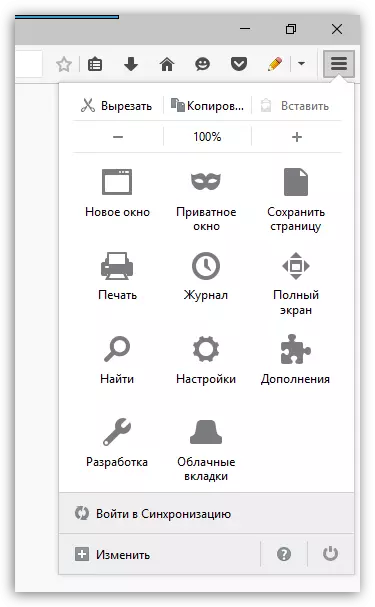
Sådan oprettes et eksprespanel i Mozilla Firefox?
1. Åbn Express Panelet ved at klikke på knappen Browser Menu. Klik på knappen i bunden af vinduet. "Lave om".
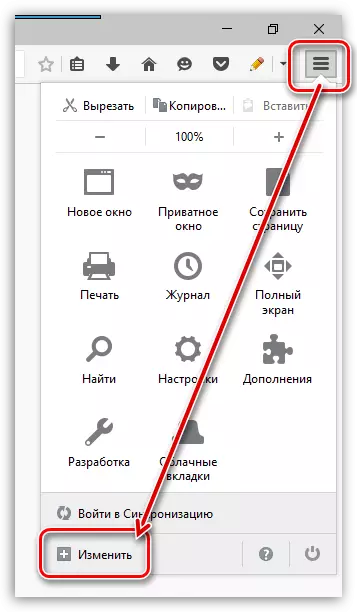
2. Vinduet deler i to dele: Knapperne kan indstilles i venstre område, som kan tilføjes til Express-panelet, og selve ekspertpanelet er placeret i højre side.
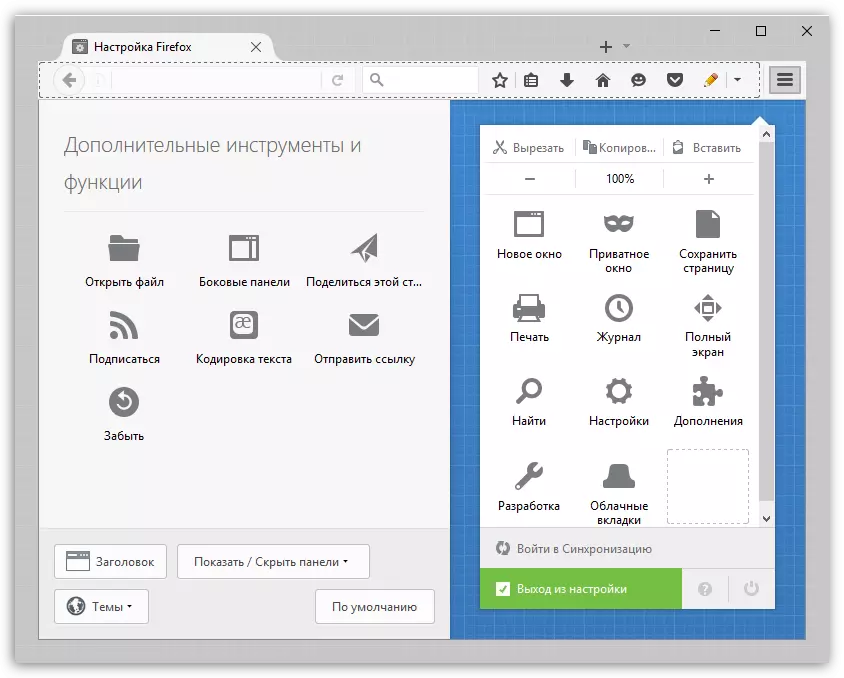
3. For at fjerne overskydende knapper fra Express Panel skal du klemme den unødvendige knap med musen og trække den i venstre område af vinduet. Med nøjagtighed, tværtimod, tilføjes knapperne til Express-panelet.
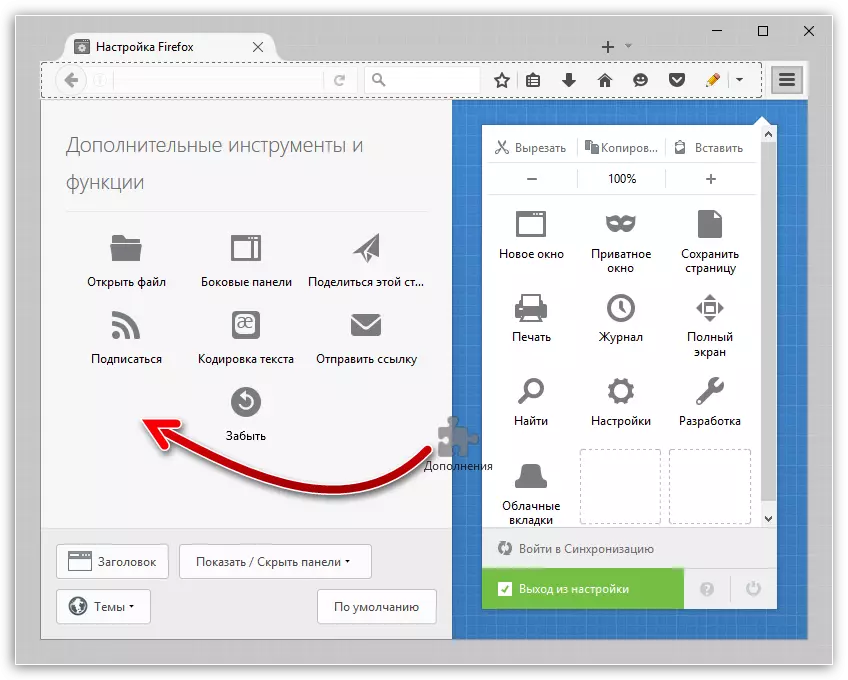
4. under knappen nedenfor "Vis / skjul paneler" . Ved at klikke på det kan du styre to paneler på skærmen: Menulinjen (vises i selve browserområdet, "Filen", "Rediger", "Værktøjer" osv., Samt Bogmærkepanelet (under Adresselsestrømmen browser bogmærker vil være placeret).
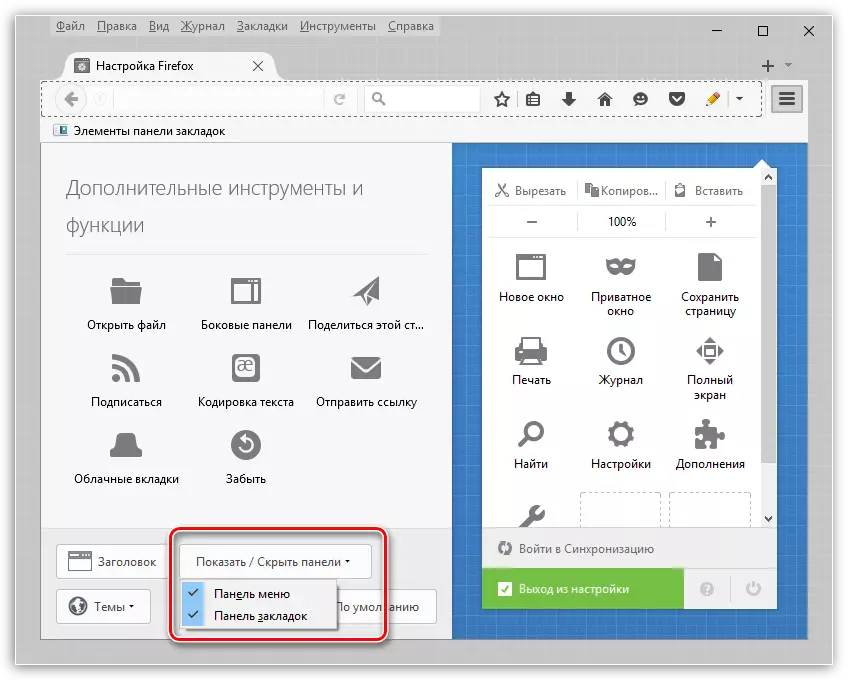
5. For at gemme ændringerne og lukke indstillingen af Express Panel, skal du klikke på den aktuelle fane på krydsikonet. Den lukkede vil ikke blive lukket, men kun indstillingerne lukker.
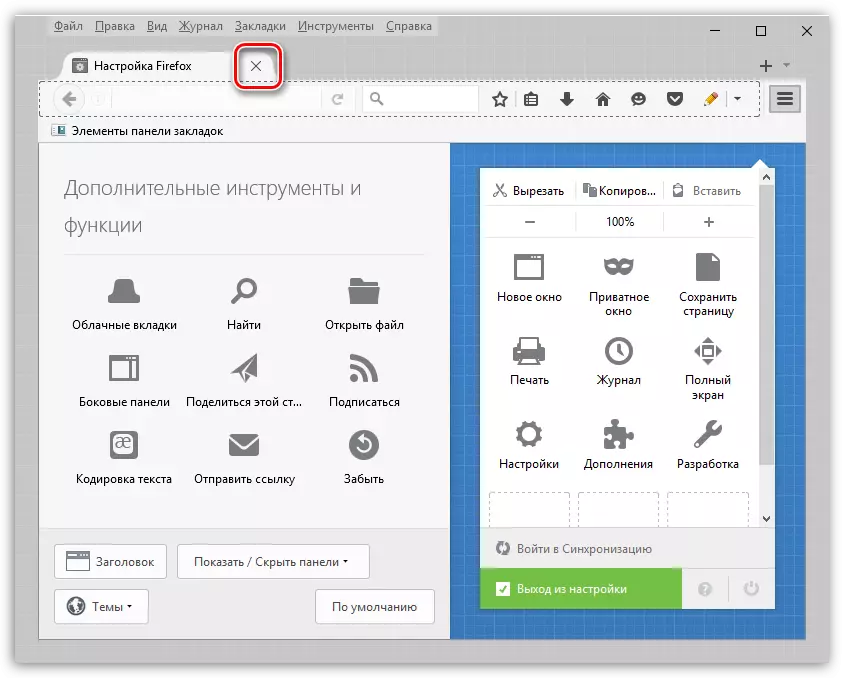
Efter at have tilbragt et par minutter på at oprette Express Panel, kan du fuldt ud tilpasse Mozilla Firefox til din smag, hvilket gør din browser mere praktisk.
